مدونة المحترف |  |
- بالفيديو: مايكروسوفت تطور تطبيق يعوض معلم السياقة!
- أقوى أداة من مايكروسوفت لحرق نسخ Windows و linux على مفاتيح الـ USB و أقراص الـ DVD
- برامج للحاسوب لفلترة ضوء الشاشة والتحكم بدرجة حرارة الألوان لحماية العينين من الأشعة الزرقاء
- أدوات لكشف البرامج الضارة Malware detection Tools
- اداة Pwnagotchi : تماغوتشي لاختراق شبكات الواي فاي باستخدام الذكاء الاصطناعي
- تحذير: قبل أن تفكر في شراء حاسوب مستعمل، تابع هذه التدوينة ضروري جدا
- بالصورة: يوتيوب تختبر ميزة جديدة على أندرويد
- واتس آب تطلق ميزة حماية جديدة على أندرويد
- تطبيق أندرويد يمكنك ربح المال منه بكل سهولة ! (شاهد إتباث الدفع لمبلغ 51 دولار !)
| بالفيديو: مايكروسوفت تطور تطبيق يعوض معلم السياقة! Posted: 01 Nov 2019 08:51 AM PDT طورت شركة مايكروسوفت الهند Microsoft research India تطبيقا جديدا يمكن من مراقبة تصرفات السائقين أثناء تجارب السياقة، و بالتالي فإنه يقوم بمهام أشبه بمهام معلمي السياقة. التطبيق يحمل إسم HAMS و هو اختصار لكلمةHarnessing AutoMobiles for Safety حيث يعمل التطبيق الجديد بكل بساطة إذ يتم تحميله على هاتف أندرويد بسيط، ثم يتم تثبيه على الزجاج الأمامي للسيارة، و اعتمادا على أجهزة المستشعرات و الكاميرات و كذلك GPS يقوم التطبيق بدراسة مدى تمكن السائق و ردة فعله، علما أن التجارب تجري في مدار مغلق. |
| أقوى أداة من مايكروسوفت لحرق نسخ Windows و linux على مفاتيح الـ USB و أقراص الـ DVD Posted: 01 Nov 2019 08:15 AM PDT أحد أهم البرامچ المتواجدة حاليا والتي من خلالها يمكن حرق جميع نسخ الويندوز على اي مفتاح USB او حتى على اقراص DVD. نعم هو برنامج Windows 7 USB DVD Download Tool ، يكفي ان هذ البرنامج مدعم من طرف شركة مايكروسوفت .Microsoft هذا البرنامج الصغير يغنيك عن شراء نسخ الويندوز من محلات بيع الإلكترونيات والبرامج، فقط كل ما عليك هو تحميل اي نسخة ويندوز من على الويب و حرقها على مفتاح ال USB و تقوم مباشرة باستخدام نسخة الويندور لعمل Format لجهاز الحاسوب. لهذا في هذه التدوينة سنقوم بعرض شرح تفصيلي بالصور لكيفية حرق اي نسخة ويندوز او لينيكس Linuxعلى مفتاح ال .USB اولا عليك بالذهاب لهذا الرابط من اجل تحميل أداة Windows 7 USB DVD Download Tool. ثم تقوم بتثبيته بشكل عادي، تضغط على Next ثم على .Installer ثم في الاخير سيتم تثبيتها بشكل سريع فهي صغيرة الحجم، بعدها تضغط على Finish تقوم الآن بتشغيل الاداة بعد تثبيتها لتظهر لك على الشكل التالي، زر Browse من خلاله تستطيع جلب نسخة الويندوز تكون غالبا بصيغة ISO التي تريد حرقها على مفتاح ال USB او قرص DVD. يجب ان تكون قد قمت بتحميل نسخة الويندوز Windows او اللينيكس Linux قبل ان تشرع في حرق النسخة. إذا قمت بإختيار USB Device، قم بتحديد المفتاح الذي تريق حرق النسخة عليه. كذلك نفس الأمر بالنسبة لقرص ال.DVD بعد الإنتهاء من جميع هذه المراحل تضغط على Begin copying سيشرع البرنامج على الفور بنقل ملفات النظام إلى مفتاح USB وبالتالي حرق النسخة (العملية سيأخذ بعض الوقت حسب قوة جهازك.( بعد انتهاء عملية الحرق قم بإغلاق نافذة البرنامج . إذا ذهبت لرؤية محتوى مفتاح ال USB ستجد بالفعل ان ملفات النظام تم حرقها على المفتاح وتستطيع من الآن فصاعدا إستخدام المفتاح لعمل فورمات لأي جهاز بدون اي مشاكل، لكن للاشارة فلا يمكنك استخدام هذا المفتاح لنقل الملفات من جهاز لآخر، إذا اردت فعل هذا الامر عليك اولا بعمل فورمات للمفتاح اولا، بعدها يمكنك استخدامه بشكل عادي. الكاتب: أسامة كجوط |
| برامج للحاسوب لفلترة ضوء الشاشة والتحكم بدرجة حرارة الألوان لحماية العينين من الأشعة الزرقاء Posted: 01 Nov 2019 08:04 AM PDT نعلم جميعًا أن الضوء الدي تصدره شاشة الحاسوب يكون ضارًا ولاسيمة خلال فترة الليل حيت أن معظم مستعملي الحاسوب يكملون مهام عملهم بالبيت ليلا، وأيض من يحبون مشاهدة الأفلام فهم يفضلون مشاهدتها ليلا ليس هدا وفقط بل حتى من يصهرون بلعب الألعاب أون لاين فهم يفضلون اللعب ليلا. لاكن الخطير أن أعينهم تتلقى الضرر بشكل مباشر هدا إن لم يتم استخدام نظارات واقية لفلترة لأشعة الزرقاء الصادرة من شاشة الحاسوب، في دلك الحين تقوم العين بمجهود كبير لكيلا تسمح بمرور الأشعة الزرقاء وهدا هو سبب تعب العين واحمرارها لاكن المحزن أن صحة العين. لا تعوض. من أجل هدا الأخير تشاركك مدونة المحترف ستة برامج الحاسوب الأكثر شهرة تساعد في فلترة الأشعة الزرقاء. Windows 10 Night Light إذا كنت تستخدم نظام التشغيل Microsoft Windows 10، فليست هناك حاجة لتنزيل أي برامج إضافي لفلترة ألوان الشاشة لأنه توجد تقنية Night Light فهد التقنية متاحة في النظام دون الحاجة لتتبيها فهي جيد بما يكفي للاستخدام اليومي. Iris mini برنامج جميل مجاني لحماية العين يمكن تتبيه علىWindows، Linux، Mac. يمكن من تقليل من درجة حرارة لون الشاشة ويمكن أيضًا من خفض سطوع الشاشة، والشيء الآخر الرائع هو حول السطوع. عندما تعمل شاشتك على بت وميض طوال الوقت. عادةً ما يكون هذا وميض عالي التردد ولا نكتشفه إلا أن البرنامج يستطيع خفض التردد لكيلا يسبب إجهاد للعين. برنامج جميل مجاني لحماية العين يمكن تتبيه علىWindows، Linux، Mac. يمكن من تقليل من درجة حرارة لون الشاشة ويمكن أيضًا من خفض سطوع الشاشة، والشيء الآخر الرائع هو حول السطوع. عندما تعمل شاشتك على بت وميض طوال الوقت. عادةً ما يكون هذا وميض عالي التردد ولا نكتشفه إلا أن البرنامج يستطيع خفض التردد لكيلا يسبب إجهاد للعين. SunsetScreen عندما تعمل على جهاز الكمبيوتر الخاص بك في المساء أو في غرفة ذات إضاءة قوية، عادة ما يتم ضبط سطوع الشاشة على مقدار الضوء الذي تحتاجه. إذا كنت تعمل دائمًا في نفس المكان في نفس الوقت، فإن SunsetScreen مفيد جدًا لإدارة مستوى السطوع تلقائيًا وفقًا للوقت من اليوم. والجميل في هدا البرنامج يتيح لك تغيير الوقت الذي يتم فيه زيادة سطوع الشاشة أو إنقاصها وتعديلها من الحد الأقصى الى المستويات الدنيا وكذلك سرعة المراحل الانتقالية. يمكنك أيضًا إنشاء ملفات تعريف مختلفة لأيام أو أوقات مختلفة تشير إلى الساعة والدقيقة والثانية عندما تغرب الشمس وأيضا عند شروقها، بحيث يتم ضبط سطوع الشاشة بدقة مطلقة. f.lux هدا البرنامج نال إعجابي من خلال استخدامي له فهو يتكيف مع لون شاشتك ومع مقدار الضوء الموجود في فضاء الغرف. هو أحد البرامج الذكية حيت يبرز إمكانياته أكتر حسب نوعية الحاسوب فإدا قمت بتنزيله قم بتوصيل جهازك أي الحاسوب بالأنترنيت لكي يقوم البرنامج بتحديد موقعه الجغرافي بهدف ضبط الإعدادات الجغرافية والمنطقة الزمنية الخاصة بك، فالبرنامج يحتاج إلى إحداثياتك لكي يتكيف مع نضامك الزمني كالشوق والغروب، وأيضا له مزايا أخرى سأدعك تكتشفها. Redshift برنامج رائع يقوم Redshift بضبط درجة حرارة اللون وفقًا لموقع الشمس. حيت يتم ضبط درجة حرارة لون مختلفة خلال فترات الليل والنهار. تنتقل درجة حرارة اللون بسلاسة بين تغير الفترات الزمنية للسماح لعينيك بالتكيف ببطء. فهد البرنامج من خلال تجربتي له في نضام Linux عند تنزيله يقوم بضبط درجة الحرارة بشكل تلقاءي دون الحاجة لضبطه يدويا شرط أن يكون الحاسوب متصل بالأنترنيت لكي يتمكن البرنامج من تحديد مكانك الجغرافي. G.lux هدا البرنامج من عائلة f.lux الدي سبق وأشرنا إليه في هده المقالة إلا أن الاختلاف هدا البرنامج هو كإضافة في متصفح google chrome يقوم بنفس وضائف البرنامج السابق f.lux فقط في واجهة المتصفح. برنامج مجاني لفتر محدودة فهو يعد أحد البرامج القوية في فلترة وضبط درجة حرارة ألوان الشاشة. يمكن لـبرنامج CareUEyesf تصفية الضوء الأزرق تلقائيًا وجعل الشاشة تبدو أكثر دفئًا وراحة للعينين، بحيث لا تشعر عينيك بالتعب، ويأتي هذا البرنامج مع العديد من الإعدادات المسبقة التي تقوم بضبط درجة حرارة اللون والسطوع والعديد من المزايا المرفقة معه. الكاتب: بدر الدين فهيم |
| أدوات لكشف البرامج الضارة Malware detection Tools Posted: 01 Nov 2019 06:01 AM PDT الكل يعلم أن للأنترنيت إيجابيات إلا أنه لا يخلو من المخاطر. فإدا كنت أحد مستعملي الأنترنيت بشكل من الأشكال فلابد وأن تلاحظ أن الجهاز الدي تتصل به عبر الأنترنيت تضعف إمكانياته شيئا فشيئا فقد يصبح بطيء نوعا ما أو قد تلاحظ أن ذاكرة تخزين الملفات تملأ بشكل غريب، وحتى إن لم تلاحظ دلك فهدا شيء من إثنين، إما أن جهازك لم يصب بعد أو أن جهازك مصاب لاكن البرنامج الدي أصابه لم يبدأ عمليته بعد. لدا فمدونة المحترف تضع بين يديك مقالة بهدف توعيتك، وتشاركك بعض البرامج التي يمكنك استعمالها لتكشف ما إدا كانت برامج خبيثة في جهازك في هذه المقالة سنسلط الضوء على أربع أدوات لكشف البرامج الضارة وما يصطلح عليها في عالم المعلوميات Malware، تحت مصطلح malware detection لكن قبل. لابد من كشف الهدف من وراء استعمال برامج Malware detection
بخلاصة الهدف الرئيسي من هذه الأدوات هو كشف وتحليل البرمجيات الضارة التي تستهدف مستخدمي الأجهزة سواء هواتف أم حواسب. أداة Process Hacker أداة مجانية قوية متعددة الأغراض تساعدك على مراقبة موارد النظام واكتشاف البرامج الضارة. وأيضا تتيح لك واجة رسومية لعرض البيانات على شكل مبيان لتسهل عملية القراءة على مستعمل البرنامج هي أداة مراقبة متقدمة لنظام Windows تُظهر نظام الملفات ونشاط العملية تمكنك هذه الأداة من إنشاء filtre mode عند استعراض البرامج الضارة باستخدام مراقبة العمليات، كذلك هذه الأداة تمكننا من تحديد جميع العمليات التي تم إنشاؤها حديثا وكذلك جميع وسيطات سطر الأوامر لتلك العمليات. أداة Microsoft Network Monitor هذه الأداة تستطيع تحديد نوع العملية التي تنشأ اتصالات خارجي مع الجهاز عن بعد بما يصطلح عليها في المعلوميات remote hosts، كل ما عليك القيام به عند تحميل الأداة هو تشغيلها بصلاحيات Admin لتتمكن من استخدامها بشكل جيد. أداة Autoruns تمكنك هذه الأداة من التعامل مع البرامج التي تشتغل على جهازك والبرامج التي تعمل على الإقلاع مع بداية تشغيل الويندوز ليس فقط هذا فحسب بل إن الأداة تعمل على إظهار كافة الخدمات المخفية بجهازك التي تعمل عند اقلاع الجهاز، تستطيع كذلك التعرف على نسبة استهلاك الموارد من قبل الخدمات التي تشتغل على جهازك ومراقبتها. الكاتب: بدر الدين فهيم |
| اداة Pwnagotchi : تماغوتشي لاختراق شبكات الواي فاي باستخدام الذكاء الاصطناعي Posted: 01 Nov 2019 05:36 AM PDT إذا كنت في التسعينيات ، فمن المؤكد أنك تعرف جيدا لعبة تماغوتشي ، الألعاب الإلكترونية التي أتاحت لك الفرصة لرعاية حيوان افتراضي صغير. في الآونة الأخيرة ، قررت Bandai إعادة هذه اللعبة إلى السوق من جديد من خلال إطلاق نسخة جديدة محدودة. حقق هذا الطرز الجديدة ضجة كبيرة خصوصا لدى جيل التسعينات الذي لديه ذكريات مع هذه اللعبة ، لكن هناك مشروع آخرغير رسمي ، جعل تماغوتشي تتحدث عنها أيضًا العديد من المواقع والمنصات على الانترنت . تسمى هذه الأداة Pwnagotchi ، وقد صُممت هذه الأداة على طراز تماغوتشي من قِبل هاكر يطلق على نفسه اسم Evilsocket على Twitter. فما هو هذا المشروع وما الذي يهدف اليه ؟ بشكل أساسي ، تحويل Pi إلى صياد WiFi Tamagotchi مع مشروع Pwnagotchi ، والذي يتضمن ذكاء اصطناعي قادر على "التعلم" عن البيئة اللاسلكية ، وتعديل نوع البيانات التي يتلقاها لتحسين فرص النجاح لاختراق شبكات الواي فاي. بدلاً من تناول الأطعمة الافتراضية ، تتغذى Pwnagotchi على شبكات WiFi.نعم Pwnagotchi هي أداة مصممة لاختراق شبكة WiFi (ليست تقليدية جدًا ). وفقًا لمبدعه ، فإن تطور Pwnagotchi يعتمد على تعرضه لشبكة WiFi. فكلما تعرضت لشبكات Wi-Fi يسهل عليه عملية الاختراق ، فهذا الاداة تعتمد على الذكاء الاصطناعي للتعلم . لجعله يتطور ، سيتعين على المستخدمين التنقل في جميع أنحاء المدينة وجمع البيانات عبر شبكة WiFi التي سيتم استخدامها "لتغذية" Pwnagotchi. يحتوي هذا الجهاز على واجهة تتيح للمستخدمين التحقق من مزاج Pwnagotchi وفقًا لأنشطته ومستوى رضائه. يحتوي Pwnagotchi على نظام تعليمي يتيح له تقييم بيئة WiFi وتغيير إعداداته تلقائيًا لزيادة فرصه في التقاط أكبر قدر ممكن من البيانات. في غضون أسابيع قليلة ، شهدت Pwnagotchi عدد مستخدمين مهول . وقد ظهر مجتمع من المستخدمين من جميع أنحاء العالم على الويب. يقدمون المشورة بشأن أفضل طريقة لتحسين استخدام Pwnagotchi. لاستخدام برنامج Pwnagotchi ، كل ما تحتاجه هو Raspberry Pi Zero W ، وهي بطاقة microSD بسعة تخزينية لا تقل عن 8 جيجابايت وبطارية خارجية. |
| تحذير: قبل أن تفكر في شراء حاسوب مستعمل، تابع هذه التدوينة ضروري جدا Posted: 01 Nov 2019 05:33 AM PDT إذا كنت تفكر في شراء حاسوب مستعمل سواء كان حاسوب مكتبي أو محمول، فتابع هذه التدوينة قبل ان تذهب لشراء الحاسوب لانه تمت العديد من عمليات الخداع التزوير يقع ضحيتها العديد من الاشخاص الذين ليس لهم اي دراية بمجاله التقنية. في هذا الموضوع سنتطرق لأكثر مكونات الحاسوب التي يتم تزوير معلوماتها الظاهرة للمشتري، بحيث قد يتم خداعك ويتم تزوير معلومات المعالج او Processeur. و من هذا المنطلق سأريك كيف يقوم بائعي الحواسيب المستعملة بتزوير المعلومات وأيضا سأقدم لك الطريقة السليمة لمعرفه المواصفات الحقيقة الخاصة بكل مكون على الحاسوب. تحذير: هذا الشرح فقط تعليمي وتحذيري في نفس الوقت ومدونة المحترف غير مسؤولة عن أي استخدام غير قانوني لهذه الطريقة المهم لمعرفة الطريقة التي يتم من خلالها تزوير مواصفات معالج الحاسوب، تقوم بالضغط على زر Windows ثم على حرف R وستظهر لك هذه النافذه، قم بكتابة أمر Regedit ثم انقر على زر OK. ستظهر لك هذه النافذة ، تقوم بالذهاب لخيار Edit في القائمة بالاعلى، ثم على Research. في المرحلة الموالية ستظهر لك نافذة صغيرة على هذا الشكل، قم بنسخ هذه الكلمة ProcessoNameString ثم ضعها في خانة البحث اضغط على زر البحث. بعد البحث ستجد الايقونة المطلوبة ProcessoNameString باللون الازرق كما يظهر في الصورة اسفله. تضغط عليها مرتين وستنبثق لك نافذة صغيرة بها معلومات عن قطعة المعالج او الProcesseur الخاصة بجهاز الحاسوب. إذن على مستوى هذه النافذه الصغيرة يتم تغير مواصفات اي معالج بغرض خداع المشتري والنصب عليه. إذن ماذا بعد ؟ كيف يمكنني أن أحمي نفسي من هذه الطرق الإحتيالية حتى لا يتم خداعي عندما افكر في شراء حاسوب ؟ نعم سؤال جيد و إجابته بسيطة جدا وسهلة، اول شيء تجنب ان تتفقد مكونات المعالج بالطريقة العادية، اي الذهاب لقائمة إبدأ Start ثم النقر باليمين على My computer ثم على خيار Proprietes. كما يظهر في الصورة بالاسفل اغلب المستخدمين يتفقدون مواصفات المعالج من خلال هذه الصفحة، وهذا خطأ، بحيث بعد تغيير مواصفات المعالج من الخلال الطريقة التي شرحناها، يتم ايضا يغيرها تلقائيا من خلال هذه الصفحة بهذا لم تستفيد اي شيء. فلمعرفة المواصفات الحقيقية للمعالج بصفة خاصة وجميع مكونات الحاسوب بشكل عام عليك بأداة صغيرة الحجم وقوية الاداء لفحص الحاسوب ومدك بالمعلومات والمواصفات الصحيحة والحقيقية للحاسوب الذي تود شراءه. هذه الاداة اسمها CPU-Z، (يمكنك تحميلها من خلال هذا الرابط) يمكنك وضعها على مفتاح ال USB واستخدامها كلما كنت بحاجة اليها وفحص اي حاسوب قبل شرائه. بعد تحميل الأداة، تقوم بتثبيتها بالطريقة العادية، تقوم بالتعليم على خيار قبول الاتفاقات Accept the agreements، ثم على Next اربع مرات متتالية، وفي الاخير على Install وسيتم تثبيت الاداة على الحاسوب. بعد فتح الاداة ستظهر لك على الفور المواصفات الحقيقية لمعالج الحاسوب، وتستطيع الإعتماد عليها عندما تريد شراء اي حاسوب لكي لا يتم الإيقاع بك. |
| بالصورة: يوتيوب تختبر ميزة جديدة على أندرويد Posted: 01 Nov 2019 05:04 AM PDT أعلنت شركة جوجل أنها بدأت في اختبار ميزة جديدة لدى عدد من مستخدمي منصتها للفيديو على الأجهزة العاملة بنظام أندرويد، و هي الميزة التي ستسهل مهمة التعليق على المتابعين. الميزة هي في الحقيقة واجهة جديدة لمنصة يوتيوب بالنسبة للمستخدمين على منصة يوتيوب، الواجهة الجديدة ستغير طريقة تعليق المستخدمين على الفيديوهات، حيث ستصبح هذه الأخيرة متموضعة مباشرة تحت الفيديوهات، بدل الوضع الحالي. بالإضافة إلى ذلك فإن الواجهة الجديدة تسمح للمستخدمين بالتعليق على الفيديو أثناء مشاهدته تماما كما يحصل في حالة البث المباشر على المنصة، و تقول يوتيوب أنها تريد تسهيل المشاهدة و التعليق على المستخدمين. |
| واتس آب تطلق ميزة حماية جديدة على أندرويد Posted: 01 Nov 2019 04:06 AM PDT يعمل تطبيق الدردشة و التراسل الفوري واتس اب على حماية بيانات مستخدميه عبر إضافة ميزات جديدة في هذه الإطار، وقد تم الكشف عن آخر هذه الميزات المتعلقة بالحماية. الميزة المعلن عنها تعد جديدة بالنسبة لمستخدمي هواتف أندرويد، لكنها ليست كذلك بالنسبة لمستخدمي iOS لأنه قد تم إطﻻقها في فبراير الماضي، ويتعلق الأمر بميزة قفل و فتح قفل تطبيق واتس آب بواسطة بصمة الأصابع على أندرويد. |
| تطبيق أندرويد يمكنك ربح المال منه بكل سهولة ! (شاهد إتباث الدفع لمبلغ 51 دولار !) Posted: 01 Nov 2019 02:57 AM PDT |
| You are subscribed to email updates from موضوع جديد لك. To stop receiving these emails, you may unsubscribe now. | Email delivery powered by Google |
| Google, 1600 Amphitheatre Parkway, Mountain View, CA 94043, United States | |





















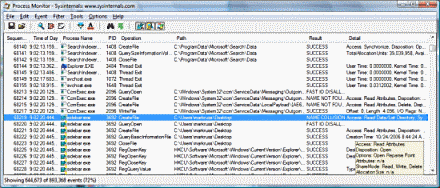


























ليست هناك تعليقات:
إرسال تعليق